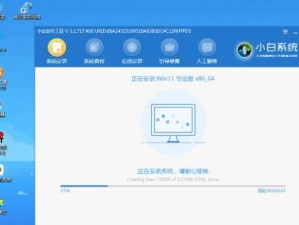在现代社会中,笔记本电脑已经成为我们生活中必不可少的工具之一。然而,在一些特殊情况下,我们可能需要重新安装操作系统来解决一些问题或者更新系统版本。而使用U盘装系统则成为了一种快速、简便的方法。本文将详细介绍如何使用U盘为笔记本电脑装系统,以及一些注意事项。

准备工作:选择合适的U盘和操作系统镜像文件
1.选择容量合适的U盘:根据您要安装的操作系统大小选择一个足够大的U盘。
2.下载操作系统镜像文件:前往官方网站下载最新的操作系统镜像文件,确保文件完整无损。

制作启动盘:使用U盘制作可启动的安装盘
1.插入U盘:将准备好的U盘插入电脑的USB接口。
2.格式化U盘:打开“我的电脑”,找到U盘并右键点击,选择“格式化”选项,并选择“FAT32”文件系统格式。
3.下载制作工具:在官方网站下载一个专门用于制作启动盘的工具,如Rufus。

4.打开制作工具:运行下载好的制作工具,并按照提示选择正确的选项。
设置BIOS:配置电脑启动项和启动顺序
1.重启电脑:在U盘制作完成后,重新启动电脑。
2.进入BIOS设置:在电脑开机画面出现时,按下相应的按键(通常是Del或F2)进入BIOS设置界面。
3.找到“启动顺序”或“BootOrder”选项:在BIOS设置界面中找到相关选项,并将U盘作为第一启动项。
开始安装系统:根据提示进行系统安装
1.重启电脑:保存BIOS设置后,退出BIOS设置界面,电脑将自动重启。
2.进入安装界面:根据U盘的启动顺序,电脑会自动进入U盘的安装界面。
3.按照提示安装系统:根据界面上的提示,选择语言、安装类型、磁盘分区等选项,并开始安装系统。
安装完成后的操作:驱动安装和系统设置
1.安装驱动程序:在系统安装完成后,找到笔记本电脑的官方驱动程序,并按照提示进行安装。
2.更新系统:连接到互联网后,及时更新系统以获取最新的功能和安全补丁。
3.设置个性化选项:根据个人需求进行系统设置,如更改桌面背景、更改密码等。
注意事项:安全和备份
1.注意防病毒:在U盘插入电脑之前,及时更新并运行杀毒软件,确保U盘中没有病毒。
2.备份重要数据:在安装系统前,务必备份重要数据,以免丢失。
通过本文的介绍,您已经学会了如何使用U盘为笔记本电脑安装系统。请注意,在操作过程中要选择合适的U盘和操作系统镜像文件,并按照步骤制作启动盘、设置BIOS和进行系统安装。同时,务必注意电脑安全和备份重要数据,以免造成不必要的损失。